
发布时间:2022-08-03 来源:win7旗舰版 浏览量:
不管是Win7、Win8、Win8.1还是现在的Win10都会有一个电子邮件工具,它出现的原因也是为了方便大家接收邮件。但是想要接收邮件还必须添加账号,不少用户不知道Win8.1怎么添加电子邮件账户,为此小编赶紧整理了以下教程。
方法/步骤:
1、在邮件应用下,依次选择“超级按钮”-“设置”-“帐号”,然后点击“添加帐号”。
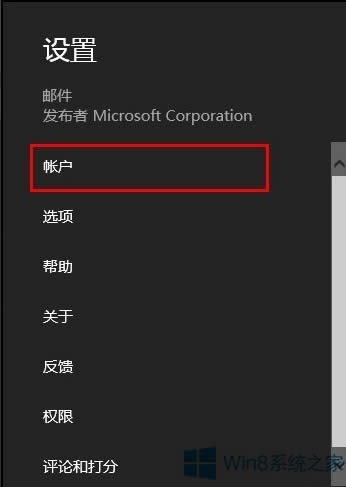
2、在弹出的对话框中选择“其他帐号”。
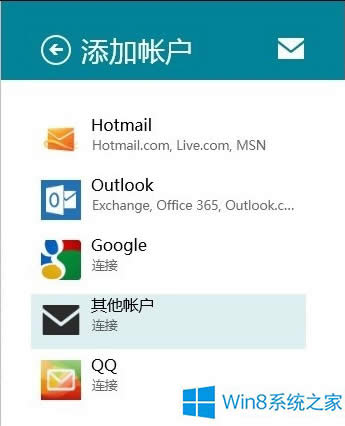
3、按照提示完成设置即可。
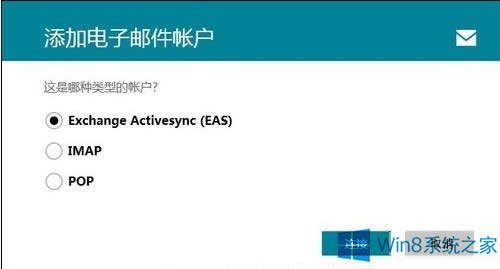
4、在Win8邮件应用中,默认添加的邮箱只会加载最近两周的邮件。当将邮件翻到最底端时会出现如下提示。

5、点击后会发现,弹出的“设置”中可以设置很多内容。

6、与常见的应用栏或者“超级按钮”-“设置”-“选项”中的设置要丰富了许多。
以上就是Win8.1系统添加电子邮件账户的方法了,很简单吧,我们只需要打开Win8.1的邮件应用,之后就可以根据教程设置自己的邮件账号了。
我们知道Windows系统经常会预装一些我们不需要的软件,这让人很反感,因为我们用不上而且还要占用
对于照片查看器我想大家并不陌生,它是系统自带的一款软件,它的主要功能是帮助我们进行查看图片,但是有
谈起网购不少人都会想到淘宝,众所周知在淘宝上买东西,可能需要使用到支付宝,而想要使用支付宝还需要安
谈起电脑管家我们并不陌生,它是一款能保护电脑安全的软件,但是有些用户装了之后发现没那么好用,于是想
本站发布的ghost系统仅为个人学习测试使用,请在下载后24小时内删除,不得用于任何商业用途,否则后果自负,请支持购买微软正版软件!
如侵犯到您的权益,请及时通知我们,我们会及时处理。Copyright @ 2018 斗俩下载站(http://www.doulia.cn) 版权所有 xml地图 邮箱: